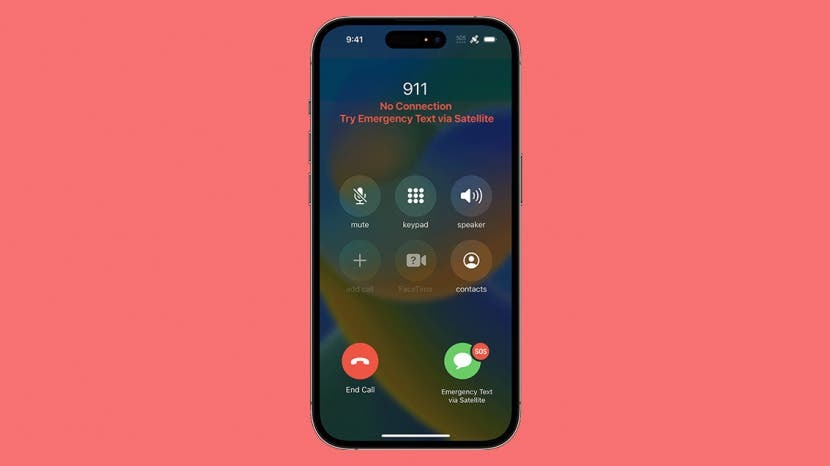
Az új iPhone 14 műholdas SOS funkció lehetővé teszi a felhasználók számára, hogy műholdon keresztül lépjenek kapcsolatba a segélyszolgálatokkal akkor is, ha nincs internet- vagy mobilkapcsolatuk. A felhasználók fontos információkat küldhetnek a helyzetről szöveges üzenetben, és a helyükről a Find My szolgáltatáson keresztül. alma készített egy bemutatót, hogy megismertesse Önt ezzel a funkcióval, így magabiztosan használhatja a való életben is vészhelyzet.
Ugorj:
- Sürgősségi segélykérő műholdon keresztül Követelmények és költségek
- A vészhelyzeti SOS használata műholdon keresztül az iPhone 14-en
Sürgősségi segélykérő műholdon keresztül Követelmények és költségek
Csak az iOS 16.1 vagy újabb rendszert futtató iPhone 14 és újabb modellek férhetnek hozzá a műholdakhoz, hogy kapcsolatba lépjenek a segélyszolgálatokkal. A régebbi modellek továbbra is használhatják az iPhone Emergency SOS funkcióját, amely internet- vagy mobilkapcsolatot igényel. Ez a cikk írásakor csak az Egyesült Államokban, Kanadában, Franciaországban, Németországban, Írországban és az Egyesült Királyságban érhető el. Idővel több hely is alkalmazhatja ezt a funkciót.
A felsorolt helyeken kompatibilis iPhone-okkal rendelkező telefonhasználók az iPhone aktiválásától számított két évig ingyenesen használhatják ezt a funkciót. Ezt követően az Apple díjat vezethet be; bár a pontos részleteket még nem közölték, valamiféle havidíjjal számolunk. Ahhoz, hogy naprakész maradhasson a költségekkel és az Apple egyéb frissítéseivel kapcsolatban, ne felejtsen el regisztrálni az ingyenes szolgáltatásunkra A nap tippje hírlevél.
A vészhelyzeti SOS használata műholdon keresztül az iPhone 14-en
Valós vészhelyzetben ezt a 911-es (vagy a megfelelő segélyhívó szám) tárcsázásával aktiválhatja a szokásos módon. Miután iPhone-ja felismeri, hogy nincs internet- vagy mobilkapcsolata, a képernyő jobb alsó sarkában megjelenik egy gomb, amely lehetővé teszi, hogy vészhelyzeti üzenetet küldjön műholdon keresztül. Végigvezetem a demón, amelyet az Apple készített, hogy megismertesse a felhasználókat ezzel a funkcióval.
- Nyisd ki Beállítások.
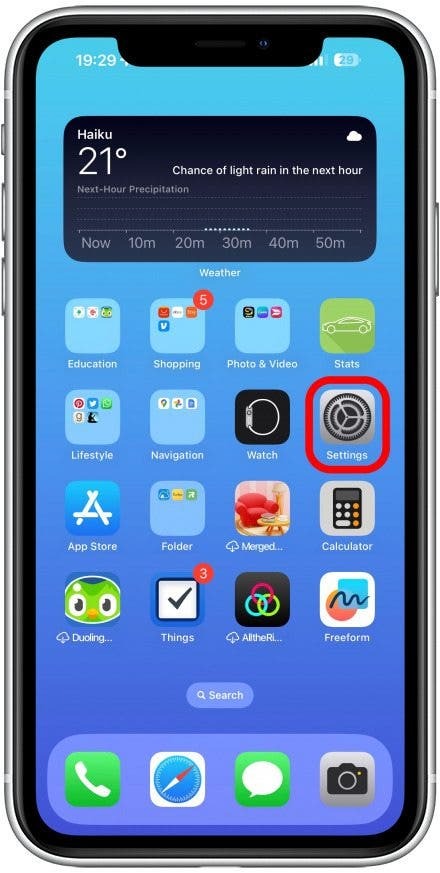
- Görgessen le, és érintse meg Sürgősségi SOS.
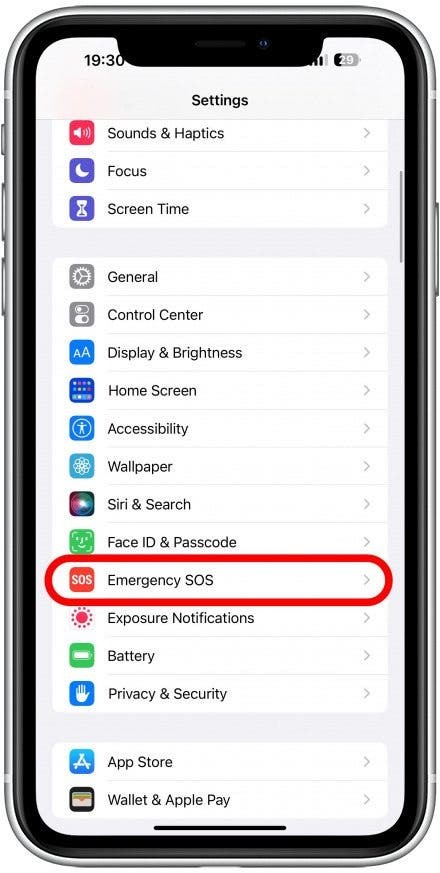
- A legalul érintse meg Próbáld ki a Demot.
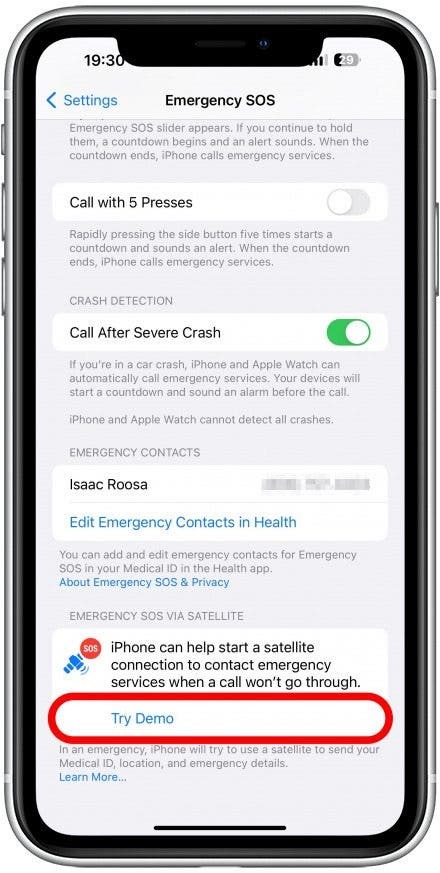
- Itt talál információkat a Műholdas kapcsolat funkcióról. Koppintson a Következő.
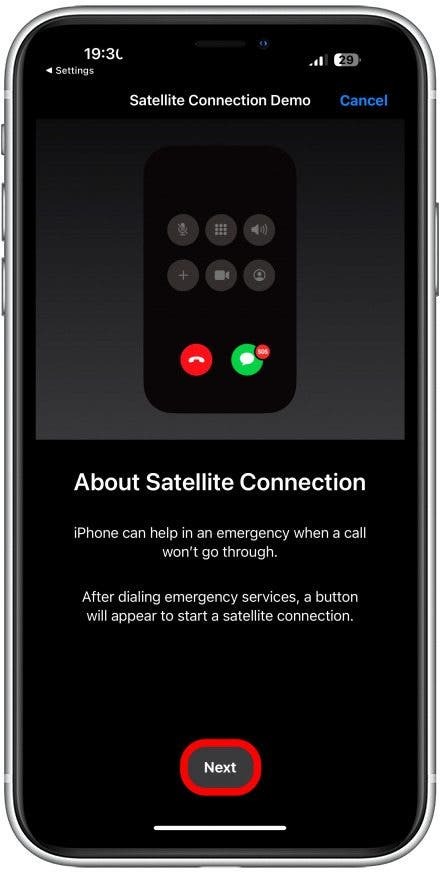
- Itt megtudhatja, hogyan válaszolhat vészhelyzeti kérdésekre. Koppintson a Következő.
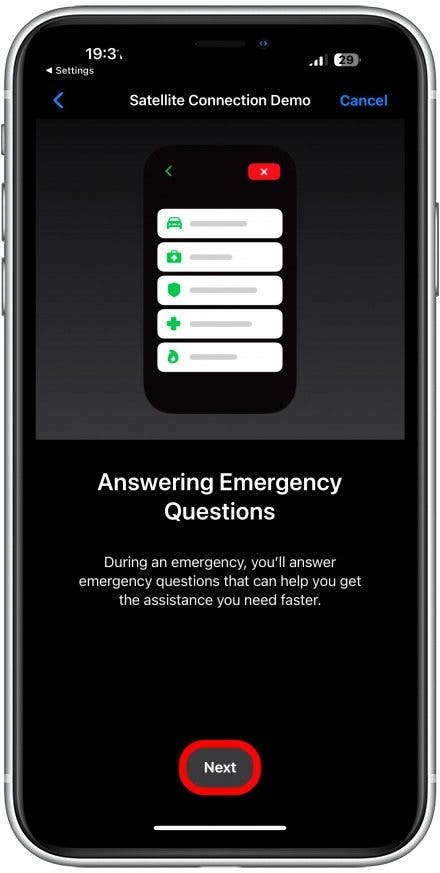
- Most már tesztelheti a műholdas kapcsolatát. Ezt egy távoli helyen, internet- vagy mobilkapcsolat nélkül tettem a hitelesség érdekében.
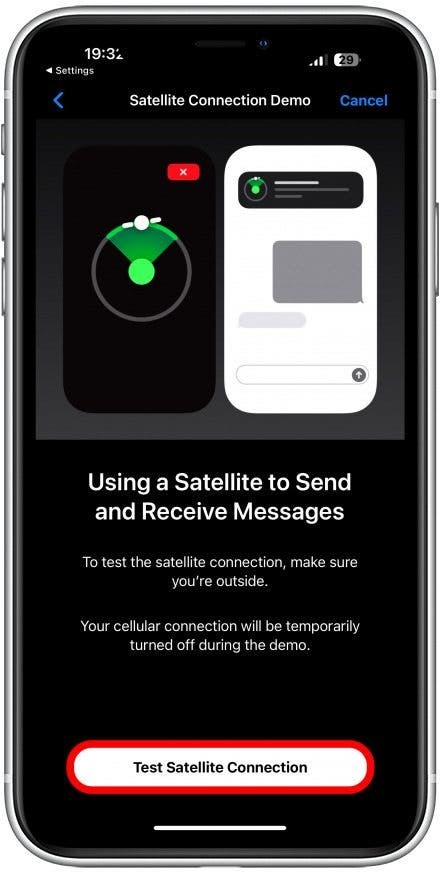
- Meg kell erősítenie Kapcsolja ki a Cellular szolgáltatást ideiglenesen, hogy tesztelje a műholdhoz való csatlakozást.
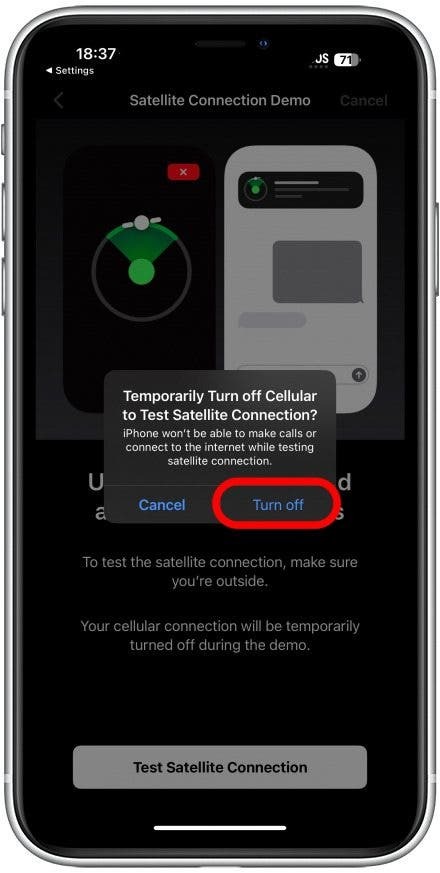
- A rendszer azt az utasítást kapja, hogy tiszta rálátást kapjon az égre úgy, hogy telefonját az ég felé irányítja, lehetőleg kerülje a felhőket és az épületeket. Az iPhone elvezeti Önt a megfelelő helyre, így Ön közvetlenül a műholdra mutat; eltarthat egy ideig.
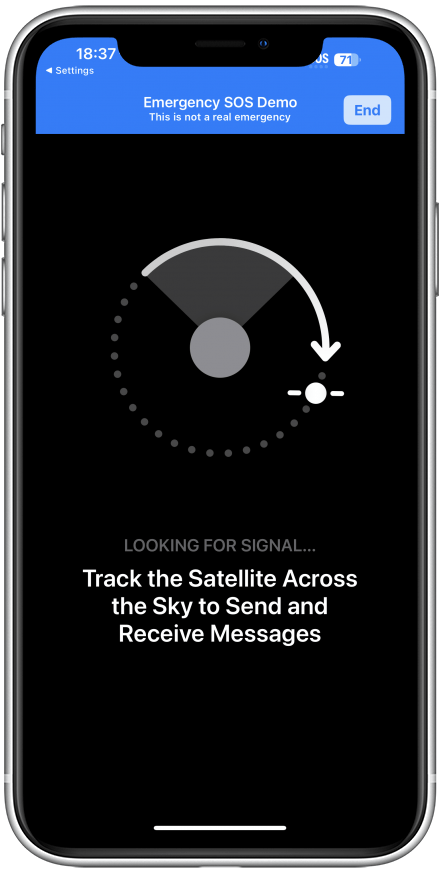
- Ha a megfelelő helyre mutat, látni fogja, hogy a kapcsolat létrejött. A kapcsolat fenntartásához telefonját a műholdra kell irányítania. Valós forgatókönyv esetén előfordulhat, hogy megszakad a kapcsolat egy műholddal, ha az a hatótávolságon kívülre kerül, és előfordulhat, hogy várnia kell egy másik műhold érkezésére.
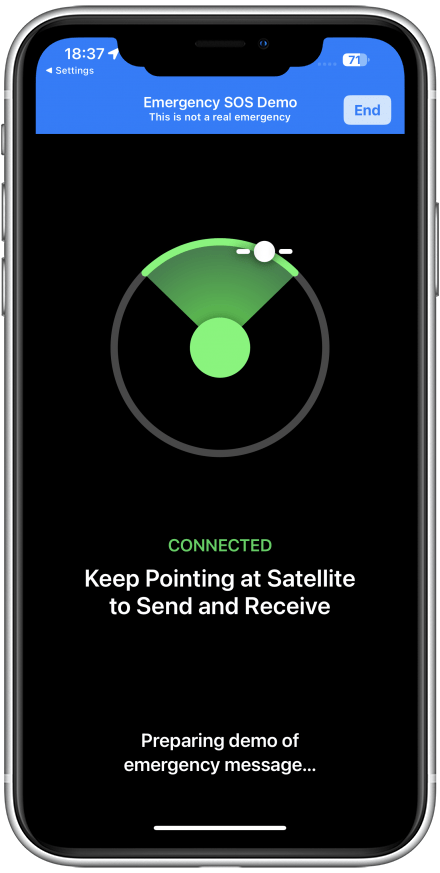
- Egy sor vészhelyzeti kérdést fog kapni, amelyeket meg kell válaszolnia, hogy segítsen a diszpécsereknek megtalálni és segíteni. Négy kérdés után ezt az üzenetet fogja látni.
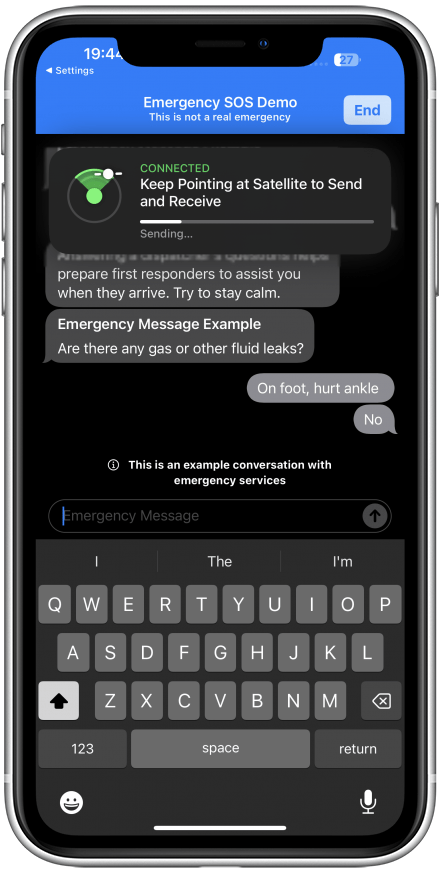
- Most már kiléphet a demóból, vagy megpróbálhatja újra, hogy jobban megismerje.
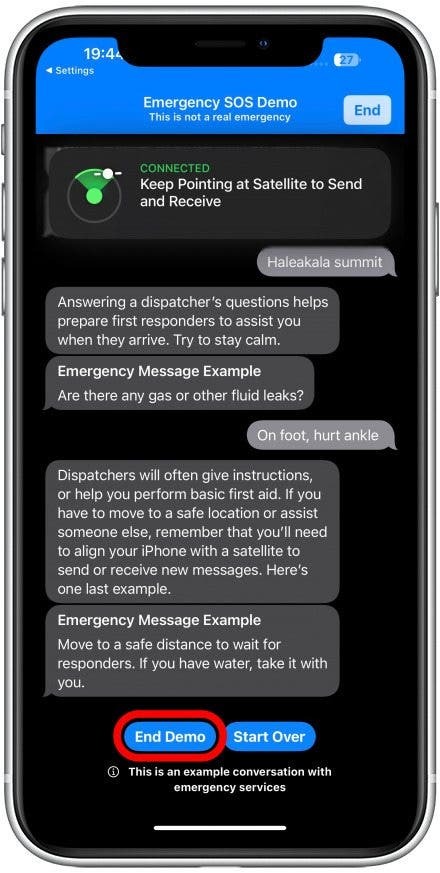
- Értesítést kap a mobilkapcsolat helyreállításáról.
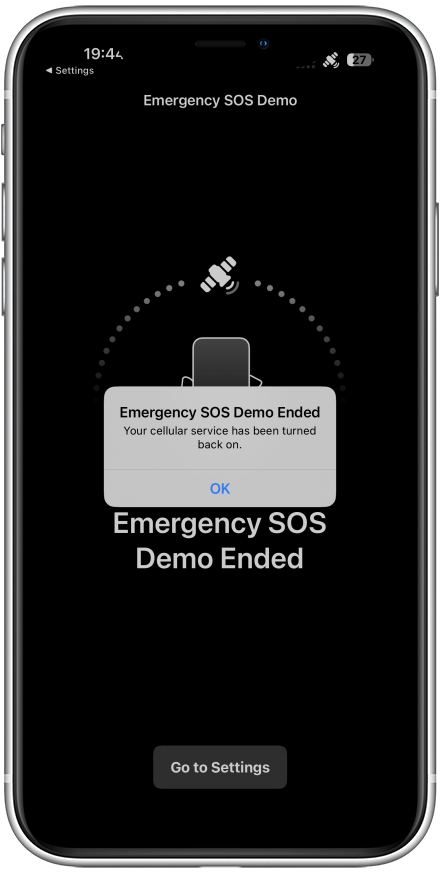
Ez az! Ezzel befejezte az Emergency SOS via Satellite bemutatót. Most már tudni fogja, mit kell tennie, ha valóban vészhelyzetben van, bár őszintén reméljük, hogy soha nem kell használnia ezt a funkciót. Ezután ismerkedjen meg a Sürgősségi segélykérő az Apple Watchon.